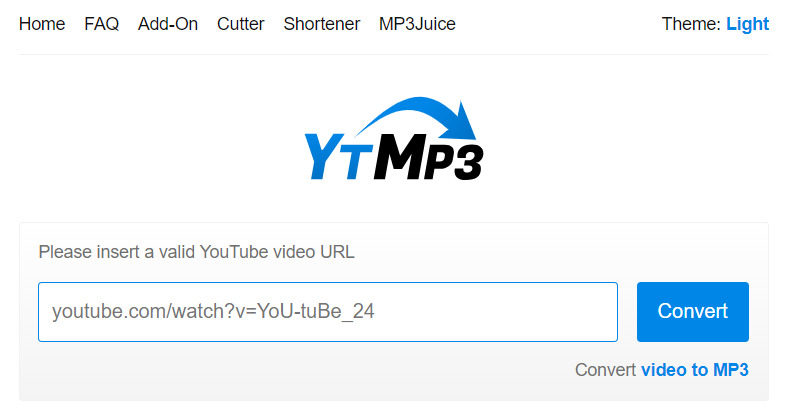質問「AndroidスマホでMP3形式の音楽を再生できない・聞けない。どうすればいいの?」
Androidスマホで、ダウンロードしたMP3形式の音楽を聴こうとしたら、再生できなくて困ったことはありませんか? MP3はほとんどすべての端末と互換性があり、最もよく使われている音楽フォーマットですが、AndroidスマホでMP3音楽を再生できないことはよくあります。
そこでここでは、AndroidスマホでMP3が再生できない理由とその対処方法、さらには、MP3音楽を他のオーディオファイルに変換するAndroidアプリなどをご紹介します。
パート1:AndroidでMP3が再生できない理由
AndroidでMP3が再生できない理由は様々ありますが、代表的なものは次の3つです。
理由1:MP3ファイルが破損している
MP3ファイルが破損している場合、正常に再生できないことがあります。一つのMP3ファイルだけが再生できない場合や、今まで聞けていたのに急に再生ができなくなった場合は、ファイルが破損している可能性が高いです。
理由2:Androidデバイスの不具合
一つのMP3ファイルだけではなく、全てのMP3ファイルが再生できない場合は、デバイスの不具合の可能性もあります。スマホ本体だけでなく、スピーカー、イヤホン、イヤフォンジャック、ケーブルなどのハードウェアに不具合がある場合、音楽再生ができないことがあります。
理由3:MP3ファイルの拡張子に問題がある
音楽ファイルを再生する時に、「このファイルは再生できません」とエラーメッセージが表示される場合は、その拡張子が利用機種でサポートされていない可能性が高いです。
拡張子とは、ファイルの種類を表すもので、Androidデバイスは一般的な音楽ファイルフォーマット(MP3、AACなど)をサポートしていますが、サポートされていないフォーマットの場合は再生できません。
パート2:AndroidでMP3が再生できない時の対処法
AndroidでMP3が再生できない場合、以下のような方法で対処しましょう。
対処法1:再生できない破損したMP3ファイルを修復するために4DDiG File Repairを使う
4DDiG File Repairを使えば、簡単に破損したMP3ファイルを修復できます。その手順は以下のとおり。
Windows向け
安全なダウンロード
macOS向け
安全なダウンロード
4DDiG File Repairをインストールし、起動します。プログラムのインターフェイスで、「オーディオ修復」を選択します。

-
「ファイルを追加する」ボタンをクリックし、破損したオーディオファイルを追加します。「修復開始」ボタンをクリックして修復プロセスを開始します

-
ファイルの修復が完了すると、 修復されたすべてのオーディオ ファイルを再生して、修復が成功したことを確認します。その後、指定した場所に保存できます。

対処法2:デバイスを再起動する
一時的な不具合は、ソフトウェアの問題が再生を妨げている場合がありますので、スマホを再起動するだけで改善できることが多いです。
対処法3:MP3ファイルを他の音声ファイルに変換する
Androidデバイスは一般的な音楽ファイルフォーマット(MP3、AACなど)をサポートしていますが、サポートされていないフォーマットの場合は再生できません。適切なフォーマットに変換する必要があります。変換アプリやオンライン変換ツールを利用して変換することができます。
対処法4:MP3再生アプリ/プレイヤーのキャッシュを削除する
アプリを再起動してもMP3ファイルが再生できない場合は、一時保存されたデータ(キャッシュ)に問題がある場合があります。MP3再生アプリ/プレイヤーのキャッシュは以下の手順で削除できます。
- MP3再生アプリ/プレイヤーを長押します。
- 「詳細」アイコンをタップします。
- 「ストレージ」をタップします。
「キャッシュを消去」をタップすれば、消去されます。

対処法5:別のAndroid向けのMP3再生プレイヤーを使用する
一部の再生プレイヤーは、特定の音楽フォーマットやデバイスとの相性に問題があることがあります。別の再生プレイヤーをインストールして試してみましょう。
追加情報:MP3音楽を他のオーディオファイルに変換するAndroidアプリ
アプリ1:mp3 変換 & 動画からmp3へ & 動画を音楽に変換
「mp3 変換 & 動画からmp3へ & 動画を音楽に変換」は、Inshot Inc.が提供する無料の動画プレイヤー/エディタアプリです。ビデオをトリミングしたり、MP3に変換したりするだけでなく、MP3を他の形式のオーディオファイルに変換することも可能です。その手順を以下に示します。
- 「mp3 変換 & 動画からmp3へ & 動画を音楽に変換」を起動して、「フォーマット変換機能」をタップします。
- 「音声」をタップします。
-
アクセス許可を求められたら「許可」をタップします。

- ファイル一覧が表示されるので、変換するファイルをチェックして「次へ」をタップします。
- 変換先のフォーマットを選択し、「変換」をタップします。
変換されたファイルをそのまま聞くことができます。

アプリ2:Easy MP3 Converter -動画をMP3変換
「Easy MP3 Converter -動画をMP3変換」は、WEBDIA Inc.が提供する無料のアプリで、ビデオをMP3に変換するだけでなく、MP3を他の形式のオーディオファイルに変換することも可能です。その手順を以下に示します。
- 「Easy MP3 Converter -動画をMP3変換」を起動して、「+」をタップします。
- 変換するファイルをチェックしてタップします。
- 「変換」をタップします。
- 変換形式を選択します。
- 変換されて結果が表示されます。
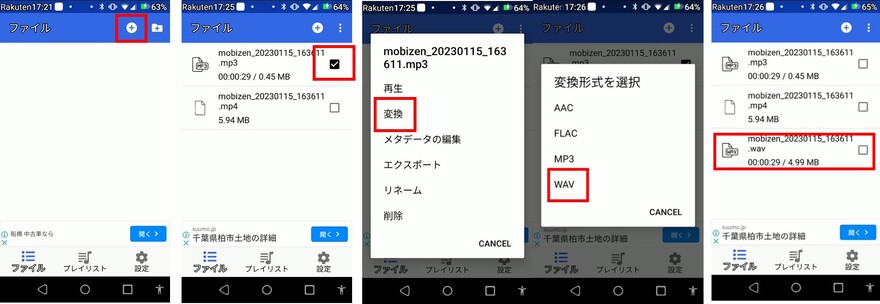
さいごに
ここでは、AndroidスマホでMP3が再生できない理由とその対処方法、さらには、MP3音楽を他のオーディオファイルに変換するAndroidアプリなどをご紹介しました。
4DDiG File Repairには無料体験版があります。無料体験版は機能に制限がありますが、試用して、その性能を確かめてみてはいかがでしょうか。
Windows向け
安全なダウンロード
macOS向け
安全なダウンロード
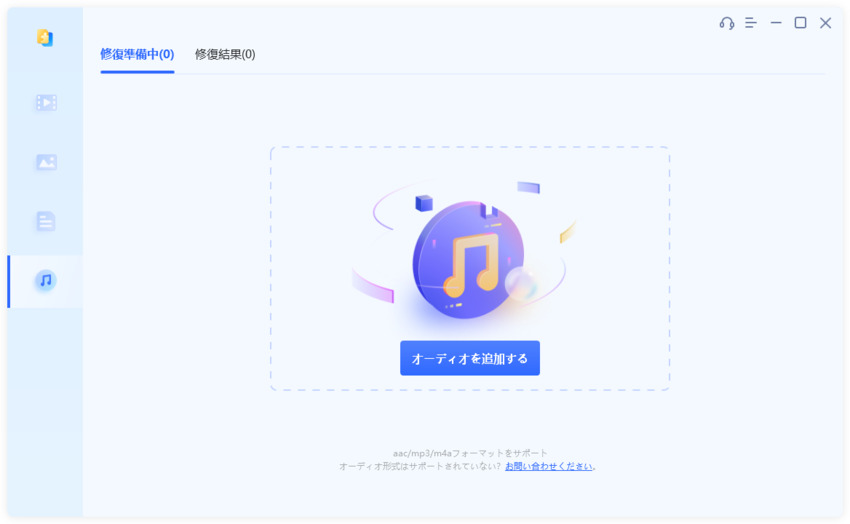
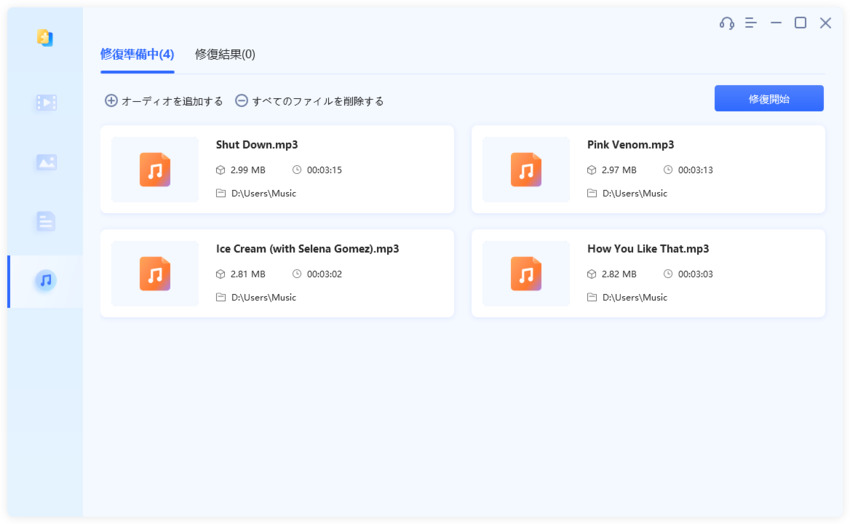
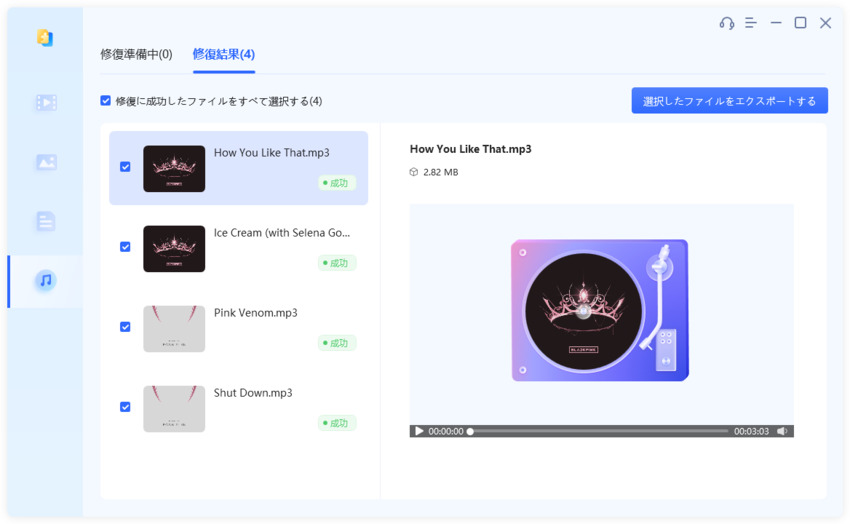

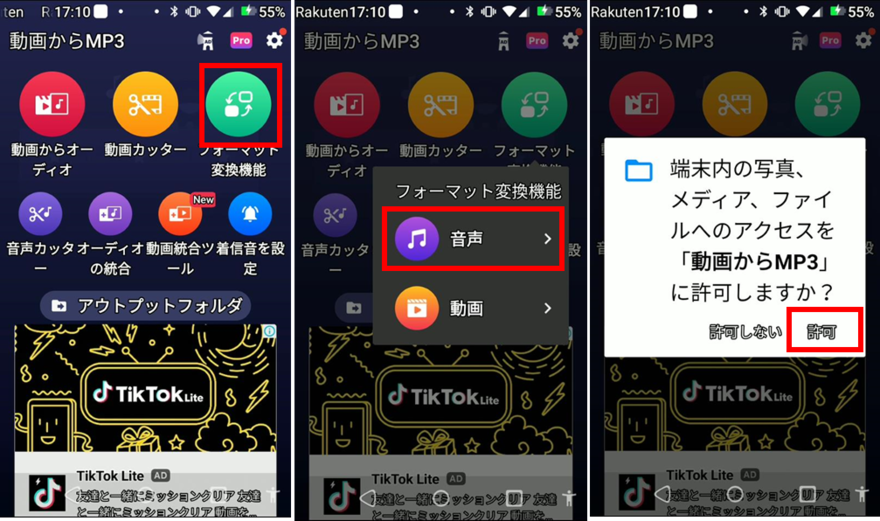
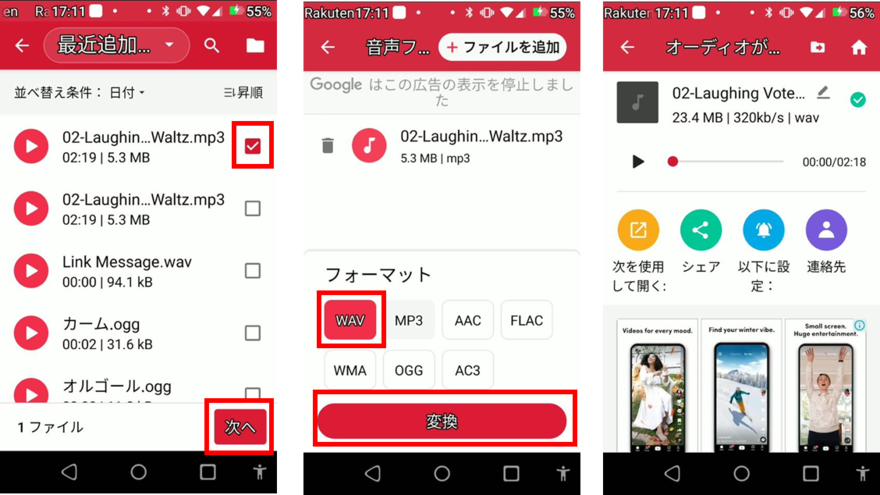
 ChatGPT
ChatGPT
 Google AI モード
Google AI モード
 Perplexity
Perplexity
 Grok
Grok